Comment réinitialiser l'application Windows 10 Mail

Malheureusement, l'application Mail de Windows 10 pose des problèmes de synchronisation des éléments de courrier et de calendrier entre les comptes. Voici comment le réinitialiser pour résoudre le problème.
Que cela vous plaise ou non, l’application Mail est l’application par défaut et a été introduite pour la première fois dans Windows 8. Elle était horrible dans Windows 8, bien qu’elle ait commencé à s’améliorer dans Windows 8.1.
Cependant, maintenant, dans Windows 10, cela s’est amélioré de façon spectaculaire. Malheureusement, la synchronisation des éléments de courrier et de calendrier entre les comptes pose toujours problème. Voici comment le réinitialiser pour résoudre le problème.
Réinitialiser Windows 10 Mail App
Pour réinitialiser l'application Mail afin qu'elle recommence à synchroniser votre courrier, allez à Paramètres> Système> Applications et fonctionnalités.
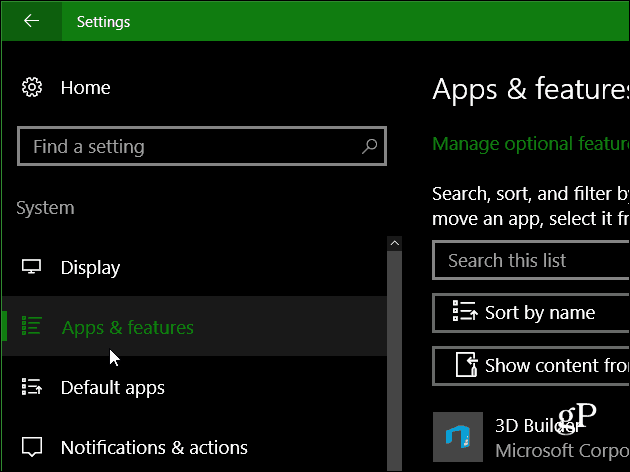
Maintenant, faites défiler jusqu'à votre recherche de courrier et calendrier. Cliquez dessus puis sur Options avancées.
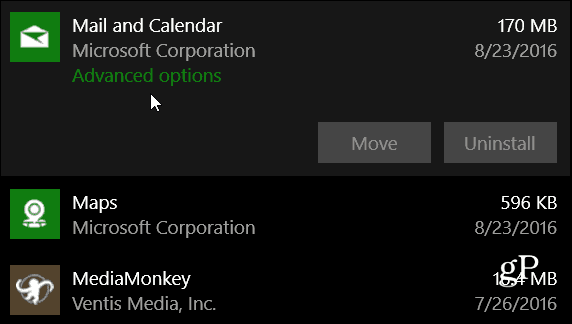
Vous y trouverez un bouton de réinitialisation, allez-y, cliquez dessus et attendez que la réinitialisation soit terminée (le temps que cela prend varie).
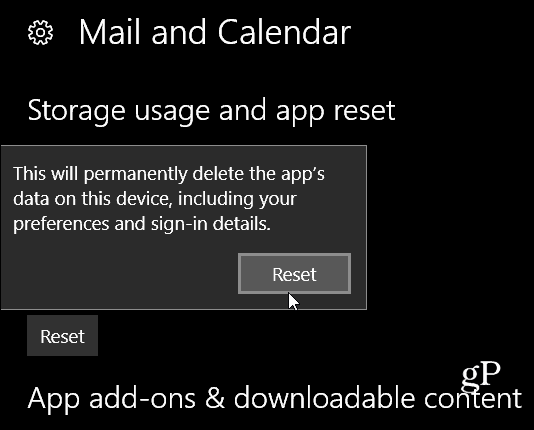
Le plus gros inconvénient, c’est que vous devrez vous reconnecter pour que la synchronisation puisse reprendre.
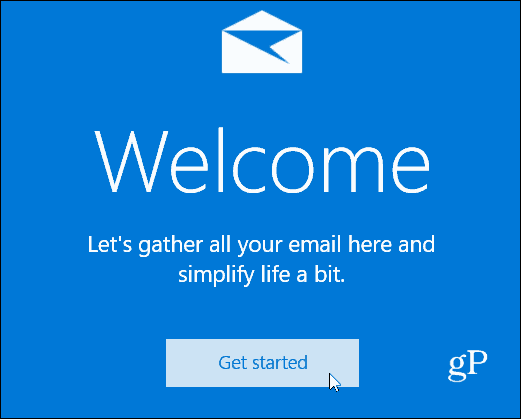
Remarque: La réinitialisation des applications fonctionnera avec Windows 10 Anniversary Edition. construire 14379 ou plus tard. Pour obtenir ces informations, cliquez sur le bouton Démarrer puis sur type:
winver et appuyez sur Entrée.
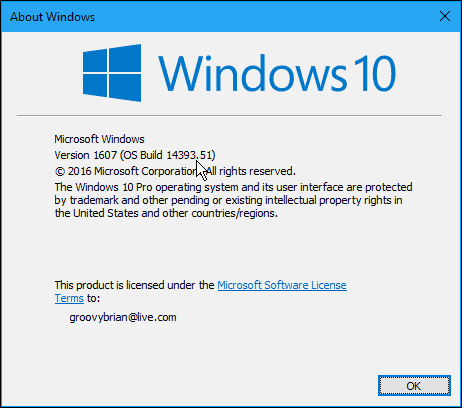
Ce problème m'est déjà arrivé une fois et, depuis la réinitialisation de l'application Mail, tout fonctionne parfaitement. Espérons que Microsoft finira par résoudre ce problème.
Avez-vous eu un problème de synchronisation avec l'application de messagerie dans Windows 10 Anniversary Edition? Laissez un commentaire et laissez-nous savoir si la réinitialisation de l'application a résolu le problème dans les commentaires ci-dessous.








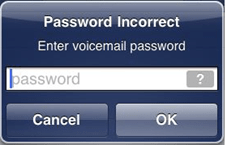
laissez un commentaire